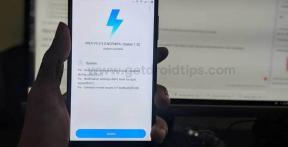תיקון: כלל חומת האש של Windows Defender חוסם את החיבור שלך
Miscellanea / / September 13, 2021
חומת האש של Windows Defender נועדה להגן על המחשב שלך מפני כל מיני תוכנות זדוניות, תוכנות ריגול, וירוסים ואיומי אבטחה מקוונים. לפעמים מסיבות אבטחה זה עלול לחסום גישה מתוכניות מסוימות לאינטרנט. ועל זה רוב המשתמשים מתלוננים.
תוכן העמוד
-
כיצד לתקן את השגיאה "כלל חומת האש של Windows Defender חוסם את החיבור שלך"?
- תיקון 1: בטל את הסימון של הרשאת חומת האש של כלל דליפת ה- HSS DNS:
- תיקון 2: כבה את חומת האש של Windows Defender:
- תיקון 3: התקן מחדש את מגן הנקודה החמה:
- תיקון 4: התקנת אנטי וירוס משופר ואמין:
כיצד לתקן את השגיאה "כלל חומת האש של Windows Defender חוסם את החיבור שלך"?

הרבה משתמשי Windows דיווחו לאחרונה שהם נתקלו בשגיאת "כלל חומת האש של Windows Defender חוסם את החיבור שלך" ומונע מהם לגלוש באינטרנט. זה בעצם מעורר הודעת שגיאה הקובעת, "צור קשר עם מנהל הרשת שלך כי חוק חומת האש של Windows Defender HSS DNS חוסם את האינטרנט שלך חיבור." בעוד אנו רואים גלישה באינטרנט כאחד ההיבטים החיוניים בחיינו הדיגיטליים, יש לנו כמה תיקונים שיפתרו את השגיאה האמורה. נושא. תסתכל:
תיקון 1: בטל את הסימון של הרשאת חומת האש של כלל דליפת ה- HSS DNS:
הפתרון הראשון שאולי יפתור את הבעיה "כלל חומת האש של Windows Defender חוסם את החיבור שלך" הוא ביטול הסימון של הרשאת חומת האש של כלל HSS DNS. זה עבד עבור לא מעט משתמשים, ולכן אנו ממליצים לך לנסות את אותו הדבר. לשם כך, בצע את השלבים המפורטים להלן:
- ראשית, עבור אל סרגל החיפוש בשולחן העבודה, הקלד חומת אש, והפעל את האפשרות חומת האש של Windows Defender מתוצאות החיפוש הנתונות.

- כעת לחץ על אפשר יישום או תכונה דרך חומת האש של Windows Defender הקישור שניתן בתפריט החלונית השמאלית.
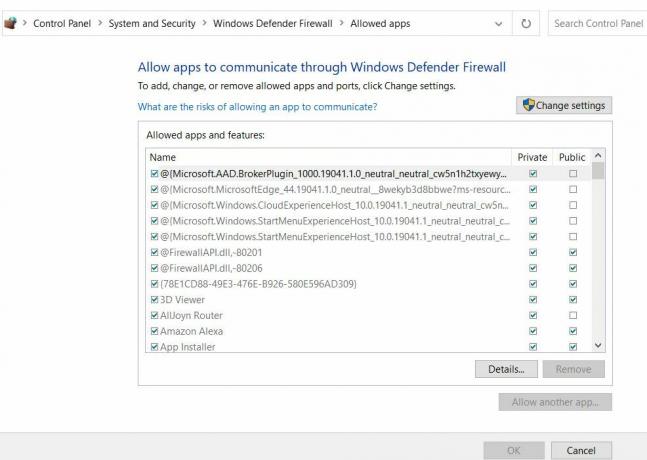
- במסך הבא לחץ על שינוי הגדרות הכרטיסייה והסר את הסימון פְּרָטִי ו פּוּמְבֵּי תיבות הסימון של האפשרות חוק דליפת HSS DSS.
- לבסוף, לחץ על בסדר ובדוק אם אתה יכול להשתמש בחיבור האינטרנט או לא.
תיקון 2: כבה את חומת האש של Windows Defender:
דבר נוסף שאתה יכול לעשות הוא לכבות את חומת האש של Windows Defender. לשם כך, בצע את השלבים המפורטים להלן:
- ראשית, עבור אל סרגל החיפוש בשולחן העבודה, הקלד חומת אש, ולהפעיל את האפשרות חומת האש של Windows Defender מתוצאות החיפוש הנתונות.

- כעת לחץ על הפעל את חומת האש של Windows Defenderמופעל או כבוי הקישור מתפריט החלונית השמאלית והוא יפתח את אפשרויות WDF בשבילך.

- להלן פְּרָטִי ו הגדרות רשת ציבורית, לחץ על כפתור רדיו לאפשרות כבה את חומת האש של Windows Defender.
- לבסוף, לחץ על בסדר ובדוק אם הבעיה נפתרה או שהיא נמשכת.
תיקון 3: התקן מחדש את מגן הנקודה החמה:
לפי הרבה משתמשים סובלים, התקנה מחדש של מגן ה- Hotspot סייעה להם בפתרון הבעיה "כלל חומת האש של Windows Defender חוסם את החיבור שלך". תוכל גם לנסות את אותה הטופס את השלבים המפורטים להלן:
- ראשית, הפעל את תיבת דו -שיח RUN על ידי לחיצה Windows + R. לְגַמרֵי.
- עכשיו בתוך שטח הטקסט הריק, הקלד appwiz.cpl ולאחר מכן לחץ על בסדר. הוא ישיק את מסיר ההתקנה של Windows.

- כעת מרשימת היישומים, אתר תוכנת VPN של Hotspot Shield, לחץ עליו באמצעות לחצן העכבר הימני ולאחר מכן בחר הסר את ההתקנה. אם תתבקש, לחץ על כן כדי לאשר עוד יותר את הפעולה שלך.
- לאחר הסרת התוכנה בהצלחה, הפעל מחדש את המחשב.
- כעת, סוף סוף, נווט לדף הרשמי של תוכנת ה- Hotspot Shield VPN והתקן את הגרסה העדכנית שוב באופן שיטתי.
תיקון 4: התקנת אנטי וירוס משופר ואמין:
כפי שכל הדיון לעיל מציע כי הסיבה העיקרית מאחורי "חוק חומת האש של Windows Defender חוסמת את החיבור שלך" היא חומת האש של Windows Defender עצמה. מכאן שאחד הפתרונות הטובים ביותר כאן הוא שימוש באנטי וירוס צד שלישי מהימן במקום להשתמש בכלי השירות האמור.
לאחר התקנת אנטי וירוס של צד שלישי, חומת האש של Windows Defender יושבת כברירת מחדל, ולא תצטרך עוד לסבול מחיבור חסום.
סוגיית "כלל חומת האש של Windows Defender חוסמת את החיבור שלך" יכולה להיות מעצבנת מאוד כאשר משתמשים תלויים מאוד בגלישה באינטרנט בעבודתם השוטפת. עם זאת, באמצעות התיקונים שהוזכרו לעיל, הבעיה האמורה תיפתר תוך זמן קצר.
כל התיקונים המוזכרים במאמר לעיל הינם בסיסיים ואינם דורשים ידע טכני ברמה גבוהה. בסופו של דבר, אנו מקווים שתמצא את כל המידע שהוזכר כאן כעזר ורלוונטי. אם יש לך שאלות או משוב, אנא רשום את ההערה בתיבת ההערות למטה.
פרסומות